Τα 5 κορυφαία εργαλεία και εφαρμογές για την επιτυχία στο κολέγιο
Τα 5 κορυφαία εργαλεία και εφαρμογές που βοηθούν τους μαθητές να τα πάνε καλύτερα στο κολέγιο Μια επιτυχημένη πανεπιστημιακή εκπαίδευση δεν έχει να …
Διαβάστε το άρθρο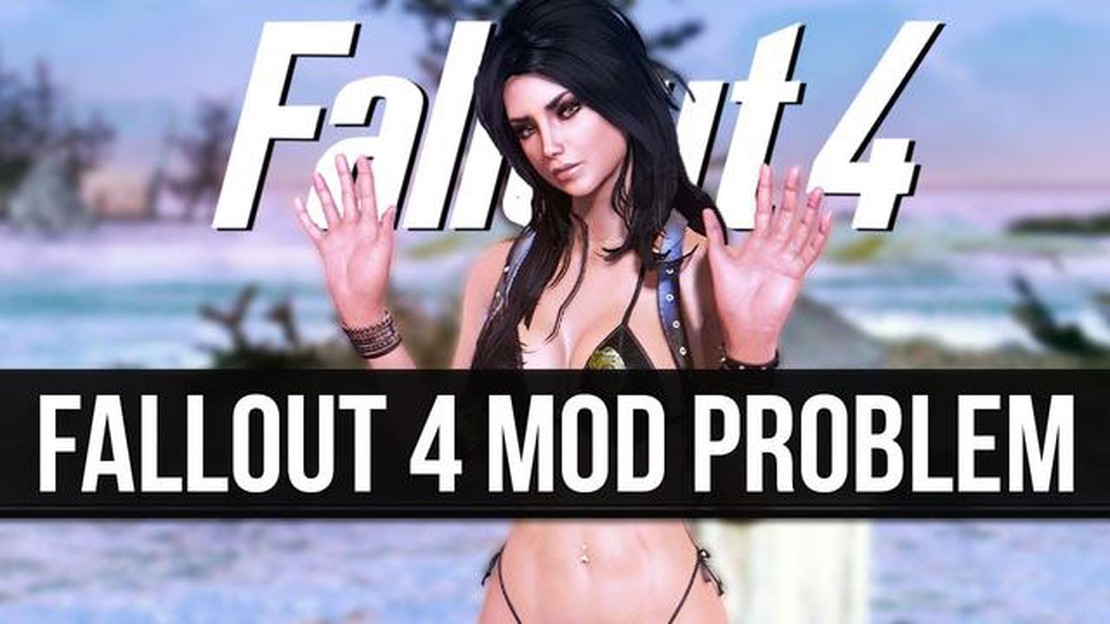
Εάν είστε οπαδός του Fallout 4 και χρησιμοποιείτε το mod manager για να βελτιώσετε την εμπειρία του παιχνιδιού σας, ενδέχεται να αντιμετωπίσετε προβλήματα με το mod manager που δεν λειτουργεί στα Windows 10. Αυτό μπορεί να είναι απογοητευτικό, ειδικά αν βασίζεστε στα mods για να βελτιώσετε τα γραφικά, να προσθέσετε νέα χαρακτηριστικά και να βελτιώσετε το gameplay. Ευτυχώς, υπάρχουν αρκετές αποτελεσματικές λύσεις που μπορείτε να δοκιμάσετε για να επιλύσετε αυτό το ζήτημα.
1. Εκτελέστε τον διαχειριστή mod ως διαχειριστής: Μερικές φορές, ο διαχειριστής mod ενδέχεται να μην έχει τα απαραίτητα δικαιώματα για να λειτουργήσει σωστά. Κάντε δεξί κλικ στο εκτελέσιμο αρχείο mod manager και επιλέξτε “Εκτέλεση ως διαχειριστής” για να του δώσετε πλήρη πρόσβαση. Αυτό μπορεί να λύσει τυχόν προβλήματα συμβατότητας ή προβλήματα που σχετίζονται με τα δικαιώματα.
2. Απενεργοποιήστε το λογισμικό προστασίας από ιούς: Τα προγράμματα προστασίας από ιούς συχνά παρεμβαίνουν στη λειτουργία των mod managers, αναγνωρίζοντάς τα λανθασμένα ως πιθανές απειλές. Απενεργοποιήστε προσωρινά το λογισμικό προστασίας από ιούς και ελέγξτε αν ο διαχειριστής mod αρχίζει να λειτουργεί. Εάν το κάνει, προσθέστε τον διαχειριστή mod στη λίστα αποκλεισμού του προγράμματος προστασίας από ιούς σας.
3. Ενημερώστε τον mod manager: Είναι σημαντικό να διατηρείτε τον mod manager σας ενημερωμένο, καθώς οι νεότερες εκδόσεις συχνά περιλαμβάνουν διορθώσεις σφαλμάτων και βελτιώσεις συμβατότητας. Ελέγξτε για ενημερώσεις στον επίσημο ιστότοπο του mod manager ή μέσω του ίδιου του λογισμικού. Κατεβάστε και εγκαταστήστε όλες τις διαθέσιμες ενημερώσεις για να εξασφαλίσετε βέλτιστη απόδοση.
4. Επαληθεύστε την ακεραιότητα του παιχνιδιού και των αρχείων mod: Ο διαχειριστής mod ενδέχεται να μην λειτουργεί εάν υπάρχουν προβλήματα με το παιχνίδι ή τα αρχεία mod. Χρησιμοποιήστε το πρόγραμμα-πελάτη Steam ή οποιοδήποτε άλλο κατάλληλο εργαλείο για να επαληθεύσετε την ακεραιότητα των αρχείων του παιχνιδιού. Ομοίως, επαληθεύστε την ακεραιότητα των αρχείων mod για να βεβαιωθείτε ότι δεν έχουν καταστραφεί. Η διόρθωση τυχόν προβλημάτων με τα αρχεία μπορεί να επιλύσει το πρόβλημα με τον διαχειριστή mod.
5. Επανεγκαταστήστε τον διαχειριστή mod: Αν όλα τα άλλα αποτύχουν, δοκιμάστε να απεγκαταστήσετε τον διαχειριστή mod και να τον επανεγκαταστήσετε από την αρχή. Βεβαιωθείτε ότι έχετε αφαιρέσει όλα τα σχετικά αρχεία και φακέλους πριν από την επανεγκατάσταση. Αυτό μπορεί να σας βοηθήσει να διορθώσετε τυχόν προβλήματα που σχετίζονται με την εγκατάσταση ή συγκρούσεις που μπορεί να προκαλούν δυσλειτουργία του mod manager.
Ακολουθώντας αυτές τις αποτελεσματικές λύσεις, θα μπορέσετε να επιλύσετε το πρόβλημα του Fallout 4 mod manager που δεν λειτουργεί στα Windows 10. Να θυμάστε να διατηρείτε πάντα ενημερωμένο το παιχνίδι και τον διαχειριστή mod και να λαμβάνετε τις απαραίτητες προφυλάξεις για να εξασφαλίσετε την ομαλή τροποποίηση. Απολαύστε τη βελτιωμένη εμπειρία παιχνιδιού Fallout 4!
Εάν αντιμετωπίζετε προβλήματα με το Fallout 4 Mod Manager που δεν λειτουργεί στα Windows 10, υπάρχουν διάφορες λύσεις που μπορείτε να δοκιμάσετε για να επιλύσετε το πρόβλημα. Αυτές οι λύσεις αντιμετωπίζουν τις συνήθεις αιτίες του προβλήματος και μπορούν να σας βοηθήσουν να επαναφέρετε τον Mod Manager σε σωστή λειτουργία.
Λύση 1: Ενημέρωση του Fallout 4 Mod Manager
Λύση 2: Εκτελέστε το Mod Manager ως διαχειριστή
Λύση 3: Απενεργοποιήστε το antivirus και το τείχος προστασίας
Λύση 4: Ελέγξτε τα δικαιώματα αρχείων και φακέλων
Λύση 5: Επανεγκαταστήστε το Fallout 4 Mod Manager
Διαβάστε επίσης: Το Samsung Galaxy Note 4 δεν ενημερώνεται σε Marshmallow & άλλα σχετικά προβλήματα - Οδηγός αντιμετώπισης προβλημάτων
Αυτές είναι μερικές αποτελεσματικές λύσεις που μπορούν να σας βοηθήσουν να επιλύσετε το πρόβλημα του Fallout 4 Mod Manager που δεν λειτουργεί στα Windows 10. Δοκιμάστε τις μία προς μία και δείτε ποια λειτουργεί για εσάς. Θυμηθείτε να κρατάτε πάντα ενημερωμένο το Mod Manager και άλλο λογισμικό για να αποφύγετε προβλήματα συμβατότητας.
Μια από τις απλούστερες λύσεις για την επίλυση του προβλήματος μη λειτουργίας του Fallout 4 Mod Manager είναι να ενημερώσετε το λογισμικό mod manager σας. Το λογισμικό Mod Manager λαμβάνει συχνά ενημερώσεις για την επιδιόρθωση σφαλμάτων και την προσθήκη νέων λειτουργιών, οπότε η χρήση μιας ξεπερασμένης έκδοσης μπορεί να προκαλεί το πρόβλημα.
Για να ενημερώσετε το λογισμικό διαχείρισης mod, ακολουθήστε τα παρακάτω βήματα:
Αφού ενημερώσετε το λογισμικό mod manager, επανεκκινήστε το λογισμικό και δείτε αν το πρόβλημα έχει επιλυθεί. Εάν όχι, μπορείτε να δοκιμάσετε άλλες λύσεις που αναφέρονται σε αυτό το άρθρο.
Διαβάστε επίσης: 5 Καλύτερες εφαρμογές Dash Cam για το τηλέφωνό σας Android - Οδηγήστε με ασφάλεια με αυτές τις κορυφαίες επιλογές
Μία από τις συνήθεις αιτίες για τη μη σωστή λειτουργία του Fallout 4 Mod Manager είναι τα προβλήματα συμβατότητας με τα αρχεία του παιχνιδιού ή άλλο λογισμικό στο σύστημα των Windows 10. Για να επιλύσετε αυτό το ζήτημα, ακολουθήστε τα παρακάτω βήματα:
Ελέγχοντας για προβλήματα συμβατότητας και διασφαλίζοντας ότι το σύστημά σας πληροί τις απαιτήσεις, μπορείτε να επιλύσετε το πρόβλημα του Fallout 4 Mod Manager που δεν λειτουργεί στα Windows 10. Ακολουθήστε αυτά τα βήματα αντιμετώπισης προβλημάτων για να απολαύσετε μια ομαλή εμπειρία modding στο Fallout 4.
Όταν αντιμετωπίζετε προβλήματα με το Fallout 4 Mod Manager που δεν λειτουργεί, αξίζει να ελέγξετε αν υπάρχει κάποιο συγκρουόμενο λογισμικό που μπορεί να προκαλεί το πρόβλημα. Συχνά, ορισμένα λογισμικά μπορεί να παρεμβαίνουν στην ορθή λειτουργία των διαχειριστών mod του παιχνιδιού. Για να επιλύσετε αυτό το ζήτημα, μπορείτε να απενεργοποιήσετε προσωρινά το συγκρουόμενο λογισμικό ή να το απεγκαταστήσετε εντελώς.
Ακολουθούν τα βήματα για την απενεργοποίηση του συγκρουόμενου λογισμικού:
Εάν η απενεργοποίηση του συγκρουόμενου λογισμικού δεν επιλύσει το πρόβλημα, μπορείτε επίσης να δοκιμάσετε να εκτελέσετε το Fallout 4 Mod Manager σε λειτουργία συμβατότητας ή ως διαχειριστής. Αυτό μπορεί να σας βοηθήσει να παρακάμψετε τυχόν προβλήματα συμβατότητας με άλλο λογισμικό στο σύστημά σας.
Απενεργοποιώντας ή απεγκαθιστώντας αντικρουόμενο λογισμικό, μπορείτε να εξαλείψετε πιθανά εμπόδια που μπορεί να εμποδίζουν τη σωστή λειτουργία του Fallout 4 Mod Manager. Αυτή η λύση είναι συχνά αποτελεσματική για την επίλυση προβλημάτων με τους διαχειριστές mod παιχνιδιών και τη διασφάλιση μιας ομαλής εμπειρίας παιχνιδιού.
Θα μπορούσαν να υπάρχουν πολλοί λόγοι για τους οποίους ο διαχειριστής mod του Fallout 4 δεν λειτουργεί στα Windows 10. Θα μπορούσε να οφείλεται σε προβλήματα συμβατότητας με το λειτουργικό σύστημα, σε συγκρούσεις με άλλο λογισμικό ή σε σφάλμα εγκατάστασης. Είναι σημαντικό να αντιμετωπίσετε το πρόβλημα για να προσδιορίσετε την ακριβή αιτία.
Για την αντιμετώπιση του προβλήματος του Fallout 4 mod manager που δεν λειτουργεί, μπορείτε να δοκιμάσετε διάφορες λύσεις. Πρώτον, βεβαιωθείτε ότι ο διαχειριστής mod και το παιχνίδι Fallout 4 είναι ενημερωμένα. Θα πρέπει επίσης να ελέγξετε για τυχόν συγκρουόμενο λογισμικό που μπορεί να προκαλεί το πρόβλημα. Επιπλέον, μπορείτε να δοκιμάσετε την επανεγκατάσταση του mod manager και να βεβαιωθείτε ότι έχει εγκατασταθεί στον σωστό κατάλογο.
Υπάρχουν αρκετοί διαχειριστές mod που είναι δημοφιλείς μεταξύ των παικτών του Fallout 4 στα Windows 10. Ορισμένοι από τους συνιστώμενους διαχειριστές mod περιλαμβάνουν τους Nexus Mod Manager (NMM), Mod Organizer 2 (MO2) και Vortex. Είναι σημαντικό να επιλέξετε έναν mod manager που είναι συμβατός με την έκδοση των Windows σας και ανταποκρίνεται στις συγκεκριμένες ανάγκες σας.
Αν οι λύσεις που αναφέρονται στο άρθρο δεν έλυσαν το πρόβλημα του Fallout 4 mod manager που δεν λειτουργεί στα Windows 10, υπάρχουν μερικές εναλλακτικές λύσεις που μπορείτε να δοκιμάσετε. Μπορείτε να δοκιμάσετε να εκτελέσετε τον διαχειριστή mod ως διαχειριστής, να απενεργοποιήσετε οποιοδήποτε λογισμικό προστασίας από ιούς ή τείχος προστασίας που μπορεί να εμποδίζει τον διαχειριστή mod ή να εκτελέσετε το παιχνίδι και τον διαχειριστή mod σε λειτουργία συμβατότητας.
Εάν έχετε δοκιμάσει όλες τις προτεινόμενες λύσεις και ο διαχειριστής mod του Fallout 4 εξακολουθεί να μην λειτουργεί στα Windows 10, ίσως χρειαστεί να αναζητήσετε περαιτέρω βοήθεια. Μπορείτε να προσπαθήσετε να απευθυνθείτε στην ομάδα υποστήριξης του mod manager ή στην κοινότητα του Fallout 4 για βοήθεια. Μπορεί να είναι σε θέση να παρέχουν πρόσθετα βήματα αντιμετώπισης προβλημάτων ή να προτείνουν εναλλακτικούς διαχειριστές mod που θα μπορούσαν να λειτουργήσουν για το σύστημά σας.
Τα 5 κορυφαία εργαλεία και εφαρμογές που βοηθούν τους μαθητές να τα πάνε καλύτερα στο κολέγιο Μια επιτυχημένη πανεπιστημιακή εκπαίδευση δεν έχει να …
Διαβάστε το άρθροΟι θρύλοι Apex μπορούν να προσθέσουν εκρηκτικά. Τα εκρηκτικά είναι ένα δημοφιλές όπλο σε πολλά first-person shooters, αλλά θα μπορούσαν να είναι η …
Διαβάστε το άρθροΠώς να διορθώσετε το πρόβλημα Rocket League δεν ξεκινάει Αν είστε οπαδός του Rocket League και έχετε πρόβλημα με την εκκίνηση του παιχνιδιού, δεν …
Διαβάστε το άρθροΠώς να παρακολουθήσετε το NCIS ζωντανά online χωρίς καλώδιο Είστε οπαδός της επιτυχημένης τηλεοπτικής σειράς NCIS; Θέλετε να την παρακολουθήσετε …
Διαβάστε το άρθροΓιατί οι streamers αλλάζουν σε μίξερ; Το streaming έχει γίνει μια από τις πιο δημοφιλείς μορφές περιεχομένου στο διαδίκτυο τα τελευταία χρόνια. Οι …
Διαβάστε το άρθροΔιορθώστε το πρόβλημα αποστράγγισης μπαταρίας του Google Pixel 6 Το Google Pixel 6 είναι ένα ισχυρό και πλούσιο σε δυνατότητες smartphone, αλλά όπως …
Διαβάστε το άρθρο